国旅手游网提供好玩的手机游戏和手机必备软件下载,每天推荐精品安卓手游和最新应用软件app,并整理了热门游戏攻略、软件教程、资讯等内容。欢迎收藏
网友萧兮提问:触漫app中裁剪的具体流程图
触漫APP是款特别不错的软件,最近一些用户询问小编在其中怎么样裁剪图片?今日,小编就为各位带来了触漫APP中裁剪图片的具体流程。
1.首先打开后我们选择“去创作”,选择“短格子”或者“长格子”。
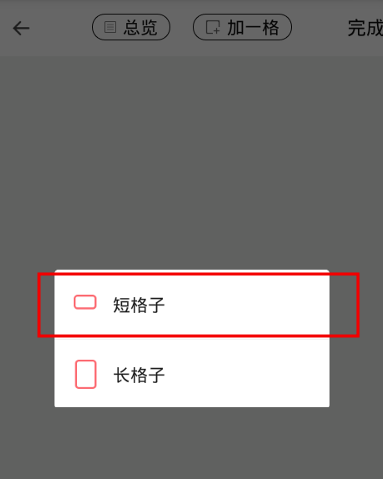
2.创作完成后我们选择右上角的“完成”,填写相关的信息,点击右上角“发布”。
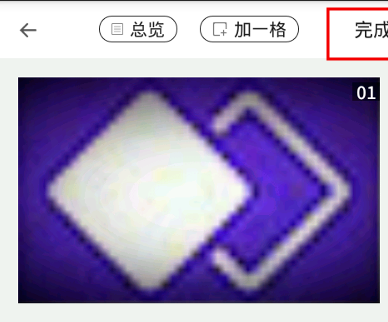
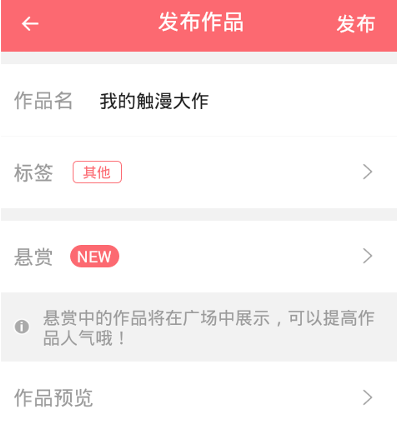
3.回到自己作品列表,点击进入查看自己发布的作品。
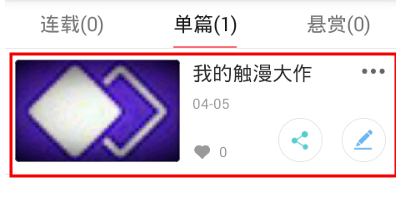
4.然后选择右上角“菜单”,在弹出的窗口选择“保存”,但是我们发现保存的是带背景的长图。
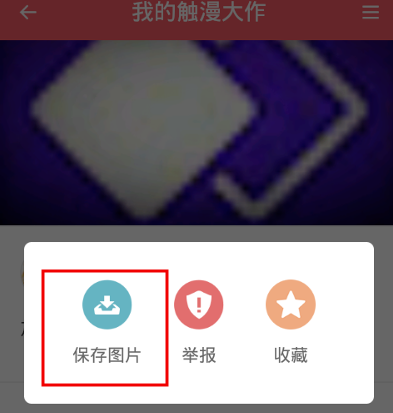
5.我们可以使用美图秀秀、百度魔图等工具对图片进行编辑,比如现在我们打开美图秀秀,选择其中的“美化图片”。
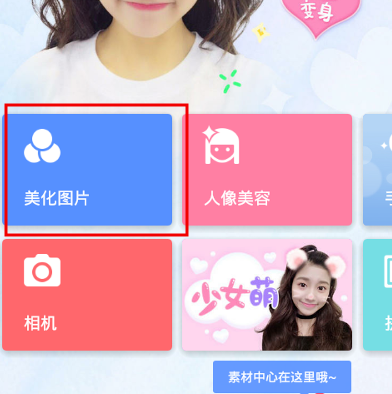
6.选择“ChuMan”中的保存的长图片。
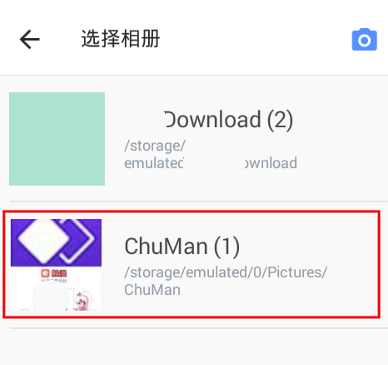
7.选择底部的“编辑”。
8.选择自己的要裁剪的地方,选择“确定裁剪”,在选择“对号”。
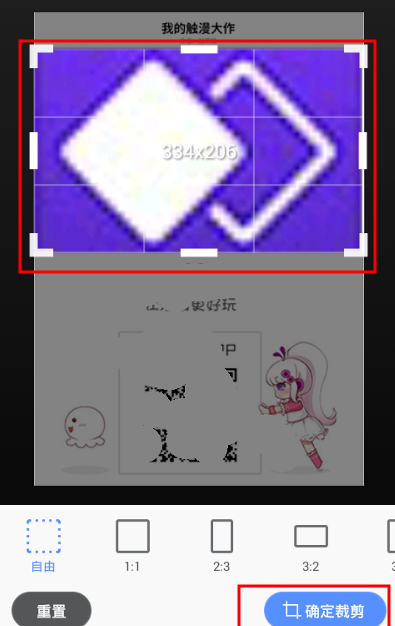
9.然后选择右上角的“保存/分享”就完成裁剪了,打开相册就可以找到自己的图了。
上文就是小编为各位带来的触漫APP中裁剪图片的具体流程,你们都知道了吗?
关于《触漫APP中裁剪图片的具体流程》相关问题的解答喵喵小编就为大家介绍到这里了。如需了解其他软件使用问题,请持续关注国旅手游网软件教程栏目。
版权声明:本文内容由互联网用户自发贡献,该文观点仅代表作者本人。本站仅提供信息存储空间服务,不拥有所有权,不承担相关法律责任。如果发现本站有涉嫌抄袭侵权/违法违规的内容,欢迎发送邮件至【1047436850@qq.com】举报,并提供相关证据及涉嫌侵权链接,一经查实,本站将在14个工作日内删除涉嫌侵权内容。
本文标题:【触漫app中裁剪的具体流程是什么[触漫app中裁剪的具体流程]】
本文链接:http://www.citshb.com/class309565.html
